Snipping Tool | Print Screenキーで無効にしてスクリーンショットに戻す設定
Windows11にて「Print Screen」キーでSnipping Toolが起動するのを無効にして過去のWindowsと同様にスクリーンショットにする設定方法を紹介しています。
Print Screenキーはスクリーンショットにする設定
Windows11から「Print Screen」キーはデフォルトで「Snipping Tool(切り抜き&スケッチ)」が起動するように変更されています。
設定を変更することで従来通り「Print Screen」キーをスクリーンショット(画面全体のキャプチャ)にする事も可能です。
「Windows 設定」より「アクセシビリティ」の「キーボード」にアクセスして「プリント スクリーン ボタンを使用して画面切り抜きを開く」の設定を無効にします。
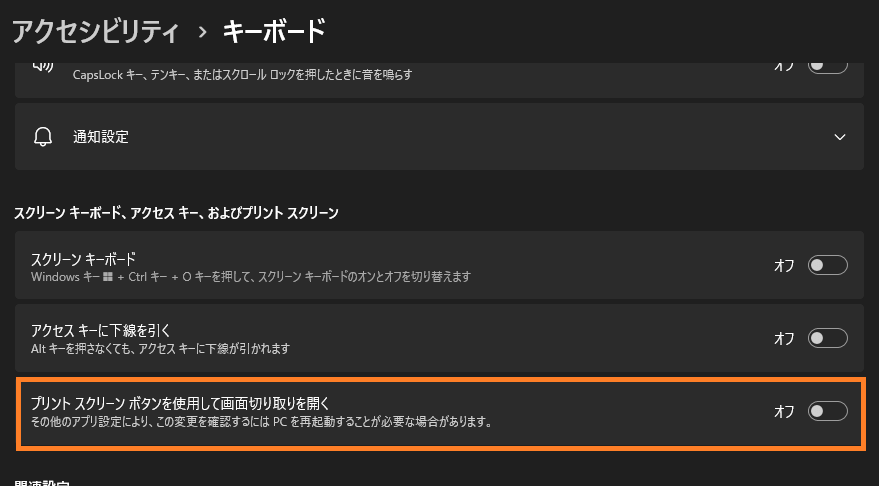
この設定により「Print Screen」キーでは「Snipping Tool(切り抜き&スケッチ)」は起動せず、今までのWindowsと同様に画面のスクリーンショットをクリップボードに保存するようになります。